Πώς να επαναφέρετε ένα τηλέφωνο Samsung που είναι κλειδωμένο χωρίς απώλεια δεδομένων;
Ο χειρότερος εφιάλτης οποιουδήποτε λογικού ατόμου που χρησιμοποιεί golem – να κλειδωθεί έξω από το τηλέφωνό του. Είναι δεδομένο και αν αυτό δεν σας ανησυχεί, τότε ίσως θέλετε να επαναπροσδιορίσετε την κατάστασή σας σε αυτόν τον κόσμο υψηλής τεχνολογίας. Αυτή η ανόητη πολυπλοκότητα (ναι, είναι ανόητη) είναι ένα συνηθισμένο σενάριο για την πλειοψηφία των σημερινών χρηστών. Κάθε ιστότοπος Q/A έχει πιθανώς τρεις στις οκτώ ερωτήσεις που σχετίζονται με, ‘πώς να επαναφέρω ένα τηλέφωνο Samsung που είναι κλειδωμένο’ ή ‘πώς να επαναφέρω ένα τηλέφωνο Samsung εάν ξέχασα τον κωδικό πρόσβασής μου’ και ακόμη και αιτήματα για βήματα προς εκτέλεση ‘Επαναφορά κλειδώματος Samsung’. Είναι μια τρομερή πηγή ενόχλησης και η όλη συμφωνία είναι ενοχλητική αν δεν υπάρχουν απαντήσεις που να ταιριάζουν με την ικανοποίησή σας. Το τηλέφωνό σας είναι κλειδωμένο και χτυπάτε το κεφάλι σας στον τοίχο ελπίζοντας να το κάνετε να λειτουργήσει ενώ τρίβετε απαλά το τηλέφωνό σας, σφιχτά γροθιά, με τα ιδρωμένα δάχτυλά σας. Σε τι απολύτως θλιβερή κατάσταση να βρίσκεσαι.
Ευτυχώς για εσάς, έχουμε μερικές ιδέες για να βελτιώσουμε την τρέχουσα κατάστασή σας, στο τέλος της οποίας το golem σας θα αναβοσβήνει ευτυχώς όπως το χαμόγελό σας. Αυτό το άρθρο θα σας βοηθήσει να επαναφέρετε το τηλέφωνο Samsung που είναι κλειδωμένο ή να επαναφέρετε ένα τηλέφωνο Samsung εάν ξεχάσατε τον κωδικό πρόσβασής σας, ενώ παρέχει επίσης βήματα για να επαναφέρετε το ξεχασμένο Samsung Lock χωρίς καμία ταλαιπωρία!
Επαναφέρετε το τηλέφωνο Samsung που ξεχάσατε τον κωδικό πρόσβασης στη λειτουργία ανάκτησης
Ακόμα κι αν είναι πρακτικά αδύνατο να αποκτήσετε πρόσβαση στην επιλογή επαναφοράς εργοστασιακών δεδομένων (αφού είστε κλειδωμένοι και όλα!), υπάρχουν τα μέσα για να θέσετε το τηλέφωνό σας σε λειτουργία ανάκτησης και να επαναφέρετε τη συσκευή σας στις εργοστασιακές ρυθμίσεις. Τελικά, έτσι επαναφέρετε το τηλέφωνο Samsung που είναι κλειδωμένο.
Βήμα 1. Πρώτα πρέπει να απενεργοποιήσετε τη συσκευή σας.
Βήμα 2. Εκκινήστε τη συσκευή Samsung σε λειτουργία ανάκτησης. Πατήστε και κρατήστε πατημένο το κουμπί αύξησης της έντασης ήχου + το κουμπί αρχικής οθόνης + το κουμπί λειτουργίας για περίπου 10 δευτερόλεπτα μέχρι να συναντήσετε την πολυαναμενόμενη οθόνη Λειτουργίας ανάκτησης. Βεβαιωθείτε ότι δεν αφήνετε τη συσκευή όταν δονείται.
Εάν σε περίπτωση που οι προσπάθειές σας καταλήξουν σε μια θαμπή οθόνη με ένα μήνυμα ‘Χωρίς εντολή’, πρέπει να πατήσετε και να κρατήσετε πατημένο το κουμπί αύξησης της έντασης ήχου + Αρχική σελίδα για μερικά δευτερόλεπτα και επιτέλους εδώ! Θα δείτε το μενού Recovery Mode.
Βήμα 3. Μόλις η συσκευή σας τεθεί σε λειτουργία ανάκτησης, πατήστε το κουμπί Μείωση/Αύξηση έντασης για να μεταβείτε στην επιλογή «Σβήσιμο/Επαναφορά εργοστασιακών δεδομένων» και επιβεβαιώστε πατώντας το κουμπί λειτουργίας.

Βήμα 4. Επιβεβαιώστε το ίδιο επιλέγοντας «Ναι-διαγραφή όλων των δεδομένων χρήστη». Η συσκευή Samsung θα ξεκινήσει την επαναφορά.
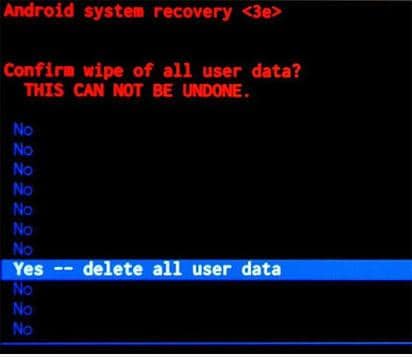
Αφού ολοκληρωθεί η διαδικασία επαναφοράς, επιλέξτε «Επανεκκίνηση τώρα». Μόλις η συσκευή σας επανεκκινηθεί και ενεργοποιηθεί ξανά, θα δείτε την εργοστασιακά αποκατεστημένη έκδοση μιας οθόνης χωρίς τρομακτικές ερωτήσεις για μοτίβο ή PIN.
Το πιο θλιβερό μέρος της ακόλουθης αυτής της μεθόδου είναι το οδυνηρό τελικό αποτέλεσμα – η τελική απώλεια δεδομένων, χωρίς κανένα δισταγμό από την πλευρά της συσκευής σας. Ωστόσο, αν είχατε δημιουργήσει αντίγραφα ασφαλείας των δεδομένων σας με τον λογαριασμό Google ή το Google cloud, να είστε σίγουροι.
πρόσφατα άρθρα